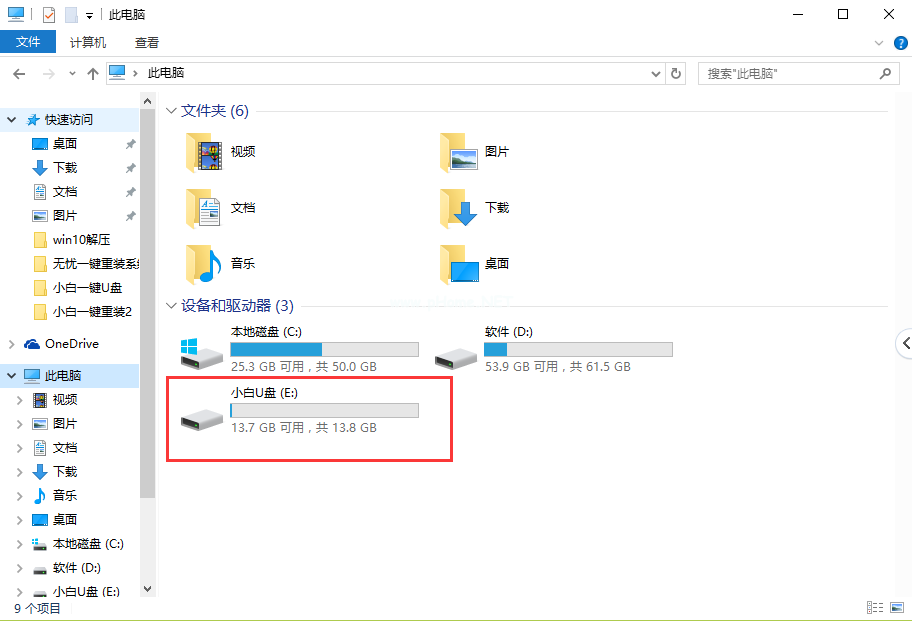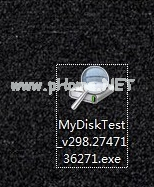u盘启动盘制作图解
- 时间:2024年07月16日 12:46:06 来源:魔法猪系统重装大师官网 人气:15626
作为园林艺术家,我今天要与大家分享的是如何制作U盘启动盘。这个问题困扰着许多人,因为他们希望通过U盘安装系统,而制作U盘启动盘是实现这个目标的第一步。为了避免大家陷入困惑,我决定向大家详细介绍如何制作U盘启动盘。
我们需要准备以下材料:一个内存大于4G的U盘、系统镜像文件以及小白一键重装软件。准备好这些后,我们将进入下一步。
接下来,我们将U盘插入电脑,并通过右键单击U盘图标,选择“属性”,检查U盘空间是否充足。
然后,我们打开小白一键重装软件,点击【U盘模式】。在弹出的界面中,选择要制作的U盘。
紧接着,点击【一键制作启动U盘】。在弹出的选项中,建议选择【格式化U盘且不丢失数据】,然后点击【确定】。
接下来,选择所需的系统,点击【下载系统且制作U盘】。如果已有镜像文件,可以选择仅【制作U盘】。
制作过程中,请耐心等待。完成后,你会看到一张提示制作成功的图片。
以上就是U盘启动盘制作的详细教程。相信大家通过这个教程,已经掌握了如何制作U盘启动盘的方法。如果你对此感兴趣,可以去官网下载相关软件尝试。
为了让内容更加丰富,我还将为大家介绍一些关于U盘启动盘的额外知识。制作U盘启动盘后,你可以在电脑出现问题时,使用它来修复系统。它还可以用于安装操作系统、传输数据、备份重要文件等。
在实际操作中,你可能还会遇到一些问题。例如,制作过程中出现错误,导致U盘无法启动。这时,你可以尝试重新制作,或者查找相关教程解决问题。为了确保U盘启动盘的稳定性,建议定期更新镜像文件和软件。
掌握如何制作U盘启动盘的方法,对于电脑用户来说大有裨益。不仅可以解决系统问题,还可以提高工作效率。希望这个教程能对你有所帮助。如果你有任何问题,欢迎在评论区留言,我会尽快回复。祝大家使用愉快!
u盘启动盘怎么制作,u盘启动盘如何制作,如何制作u盘启动盘,怎么制作u盘启动盘